Charaktere mit ExpressionPlus-Profil erstellen
Damit Ihre Charaktere einen möglichst realistischen Gesichtsausdruck haben, müssen Sie einen Charakter mit ExpressionPlus Profil erstellen. Standardmäßig werden alle CC3+ -Charaktere nach Version 3.4 mit ExpressionPlus erstellt. Benutzerdefinierte Charaktere, die mit Versionen vor Version 3.4 bearbeitet oder erstellt wurden, sollten ExpressionPlus verwenden, um realistische Gesichtsausdrücke zu erzielen.
- Fügen Sie einen Nicht-ExpressionPlus Charakter in die Szene ein.

Wenn Ihr Charakter vor CC3 erstellt wurde, müssen Sie ihn in einen CC3+ Charakter konvertieren, bevor Sie fortfahren.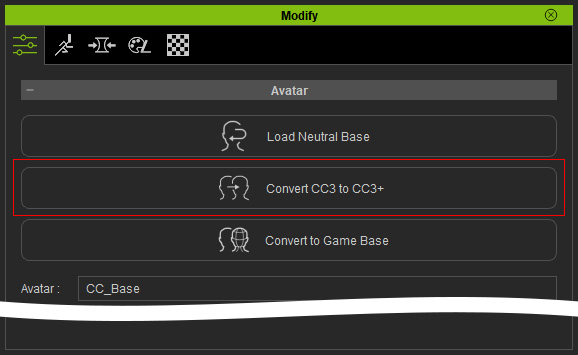
- Gehen Sie zur Facial Profile Bibliothek unter der Base Kategorie im Content Manager.
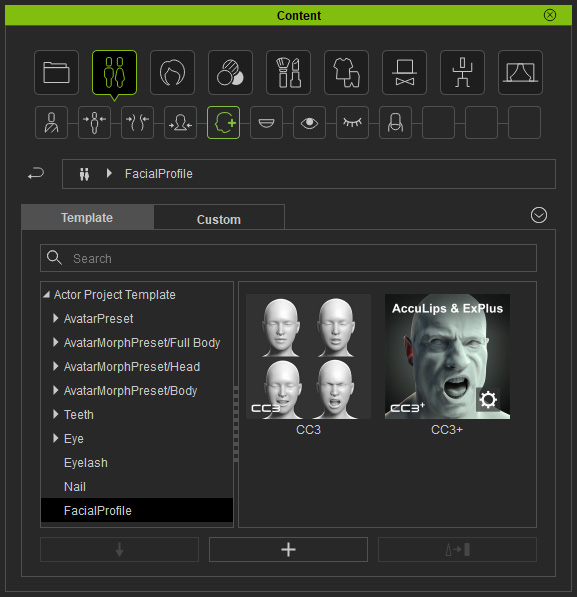
Beachten Sie, dass das AccuLips & ExPlus Gesichtsprofil Folgendes umfasst:- ExpressionPlus
- 6 neue Tongue Morph Regler: zum Morphen der Zungenform.
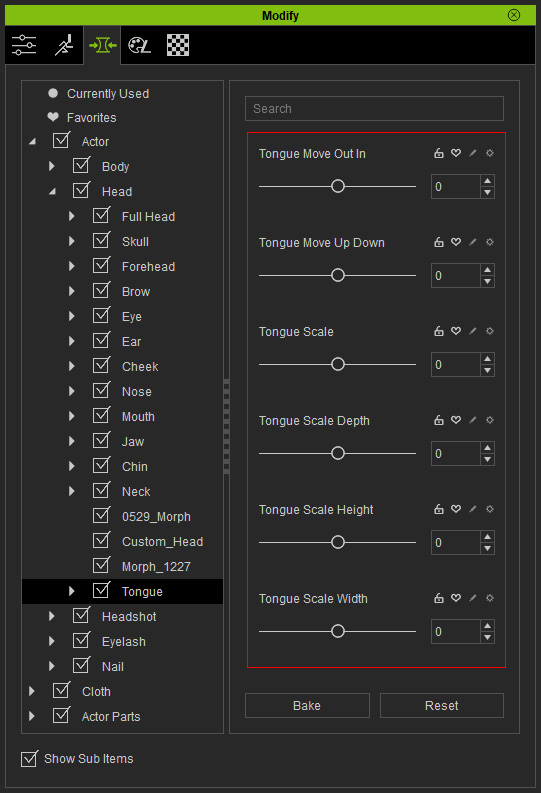
- 63 benutzerdefinierte Blend-Shapes: 52 ARKit-Shapes (wie in der folgenden Abbildung gezeigt) und 11
Tongue Shapes zum Erstellen benutzerdefinierter Gesichtsausdrücke in Character Creator
und zum Einstellen von Gesichtskeys in iClone.

- 7 neue Animationsprofile: für die Gesichtssteuerung in iClone.
- 6 neue Tongue Morph Regler: zum Morphen der Zungenform.
- Acculips System Viseme: Dadurch wird ein genaueres, flüssigeres und natürlicheres Visem für die Erstellung von lippensynchronen Animationen in iClone erzeugt.
- ExpressionPlus
- Setzen Sie die Vorlage AccuLips & ExPlus für den
Charakter ein.
 Hinweis:
Hinweis:Wenn der Charakter nicht mit dem Gesichtsprofil kompatibel ist, werden Sie aufgefordert, den Charakter zu konvertieren, bevor Sie die Vorlage anwenden.
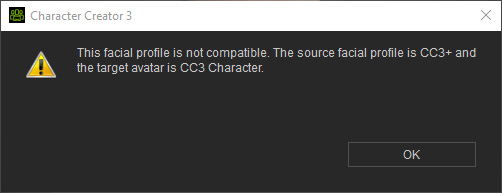
- Wenn der Charakter kompatibel ist, wird das Optionsfeld Apply Facial Profile angezeigt. Aktivieren Sie die Kontrollkästchen entsprechend Ihrer Anforderungen.
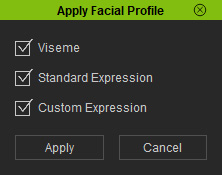
- Viseme: Die besseren Lippenmorphing-Formen (entsprechend ARKit),
welche die Lipsync-Visemes bilden, ersetzen die vorhandenen.
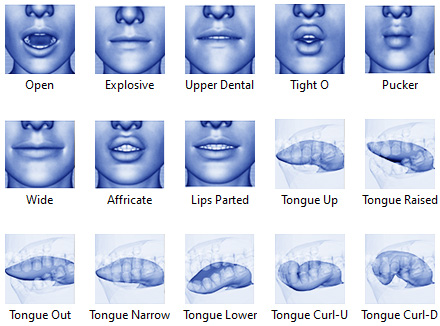
- Standard Expression: Die bisherigen Morphing-Formen in den Modi Eyebrows, Eyes, Nose
und Mouth im Bedienfeld Edit Facial werden ersetzt.
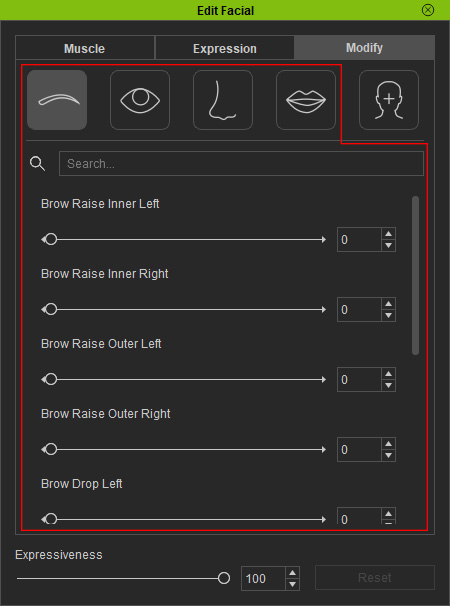
- Custom Expression: Die verbesserten Morphing-Formen (entsprechend ARKit) in
den Custom Modi im Bedienfeld Edit Facial ersetzen die vorhandenen Formen.
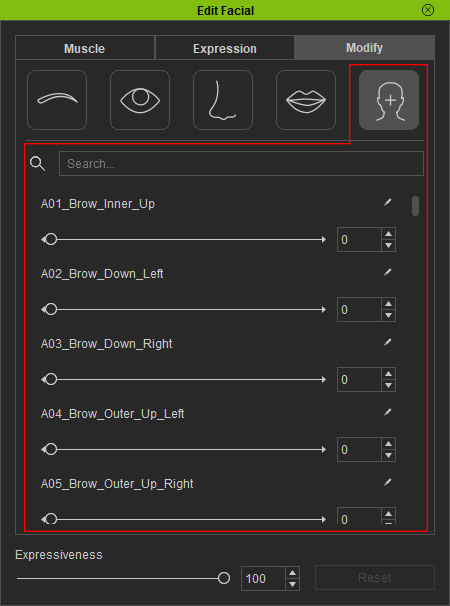
- Viseme: Die besseren Lippenmorphing-Formen (entsprechend ARKit),
welche die Lipsync-Visemes bilden, ersetzen die vorhandenen.
- Klicken Sie den Apply Button und anschließend kann der Charakter Gesichtsausdrücke auf ARKit-Level verwenden.

